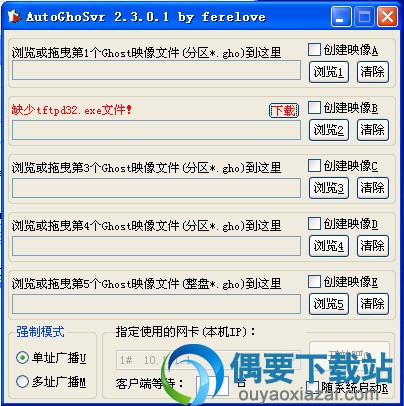
PC软件无法在手机上运行,请前往碧蓝下载站电脑版下载
网络克隆工具当前有很多,网络克隆系统主要为了帮网管在局域网内批量安装系统,一次性数百台电脑同时安装系统,不得不提一下今天的这款霏凡自动网络克隆工具,这是一个傻瓜型的免费网络克隆软件,它率先支持分区克隆、增加支持整盘克隆、增加支持5种克隆文件,非常不错的一款网克软件。
1、客户端电脑无须U盘启动、无须光驱启动等等,即可实现网络启动克隆,方便很多。支持批量同时克隆。特别是在批量装机时,免开拆机箱实现无驱克隆。
2、自动网络克隆,我们的操作只需选择克隆文件即可,无须输入会话名称、无须输入IP地址、无须太多的人工干预;
3、支持克隆文件的拖曳,支持克隆映像文件路径中含有空格的路径;
4、支持跟随系统自动启动;
5、支持多网卡选择,理论上支持50块网卡的选择(偶没见过有装10块网卡以上的电脑);
6、支持双克隆文件同时克隆(指二台电脑同时克隆不同的系统),还可以单个克隆文件工作(因特殊需要,譬如:单位里A部门要安装仅办公系列软件的系统;B部门要使用办公系列与有工程设计软件的系统,各自要安装不同的系统,那么这个时候这个时候日常的维护工作就很需要本工具了);
7、支持手动选择克隆;
8、纯绿色,无须安装,拷贝可用;可自己修改与扩展部分功能;
9、可在64位系统上运行;
10、附有详尽的图文解说客户机操作示例;
11、内附有LNS网络防火墙的规则示例(装有网络防火墙的小伙伴可参考)
12、支持克隆双备份(将本机系统克隆备份到服务器上),并能支持第一个为备份克隆模式,第二个为恢复克隆模式。双向支持,哈哈
13、支持空中克隆(通过无线网卡也能实现无线克隆),台机与华硕本本空中克隆,亲测通过。
1、解压霏凡自动网络克隆工具 V2.307工具包到一台作为克隆服务的主机上,运行AGS.exe,浏览或拖曳GHO文件后,开始即可,服务端开始工作,等待客户端连入。
2、因多种主板不相同,具体怎么从主板网卡启动,请参考各主板说明,这里不能一一细表。以技嘉P41为例,打开主板LAN BOOT ROM,按F12选择LAN启动就OK了。如果不懂得此项设置,建议先别玩克隆,有风险!
3、如果选择了手动克隆,那么这个时候这个时候,第一个克隆文件的会话名称是:gho1,第二个克隆文件的会话名称是:gho2,在手动克隆的界面中输入相应的会话名称就OK了。
4、内带gdisk高速分区格式化硬盘功能,具体方法请认真看屏幕提示,或者去网上搜索gdisk的相关使用说明。或者参考里面的2fd.bat与3fd.bat二个批处理文件。
譬如:将第一块250G的硬盘分为2个分区,第一分区为10G,并激活第一分区,分别可用以下任何一句命令实现:
a、2fd 1 10240回车
b、2fd 1 4p回车
譬如:将第一块250G的硬盘分为3个分区,第一分区为20G,第二分区为40%,其余为第三分区,并激活第一分区,分别可用以下任何一句命令实现:
a、3fd 1 20480回车
b、3fd 1 8p回车
注:p即是百分比的意思。4p即是4%
PS:新硬盘使用以上命令分区后,可以无须重启电脑,直接打入gho1回车或者打入gho2回车即可进入克隆,方便很多。
Alt+1 浏览第一个克隆映像文件
Alt+2 浏览第二个克隆映像文件
Alt+A 指定第一个备份映像路径与文件名
Alt+B 指定第二个备份映像路径与文件名
Alt+U 单址广播模式
Alt+M 多址广播模式
Alt+R 下次随系统自动启动
Alt+O 开始
Alt+E 退出
Esc 退出
硬盘分区、系统克隆,都存在风险!各人的应用环境不同、操作方法不同、等等,都有可能造成不同的后果。本工具仅作为技术研究与交流,对使用本工具后,如果产生意外后果不承担任何责任!
增加支持到同时5个克隆;增加分区克隆、整盘克隆(整盘克隆是第五个);
DiskGen更新到官方3.5.0版本;
本霏凡网络克隆压缩包中不再包含tftpd32,请大家自己下载免安装版本。
